Создайте местоположение канала для customAntennaStl объект
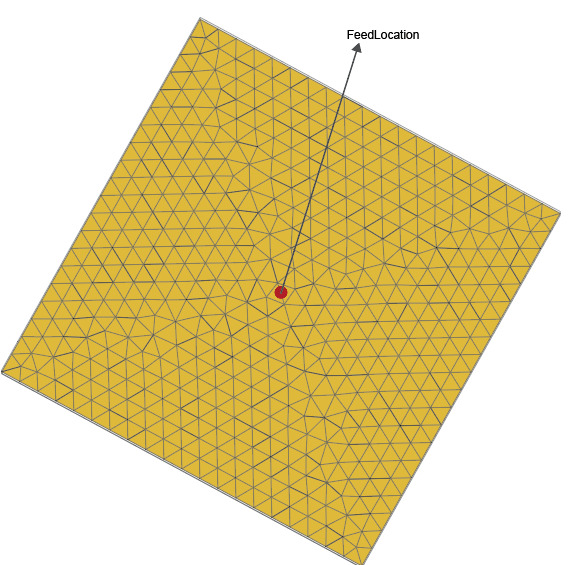
createFeed( создает канал антенны для antenna,FeedLocation,NumEdges)customAntennaStlобъект с помощью местоположения канала задан в FeedLocationи количество ребер задано в NumEdges. Канал антенны создается вдоль треугольных ребер, заданных в FeedLocation.
createFeed(antenna) открывает окно UI Figure, из которого можно в интерактивном режиме создать канал антенны для customAntennaStlобъект. Окно рисунка имеет две панели: Slice Antenna и Add Feed .